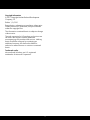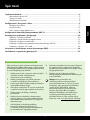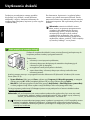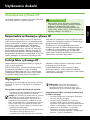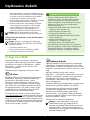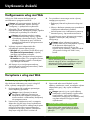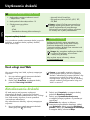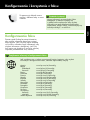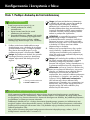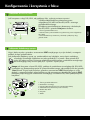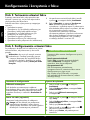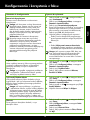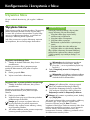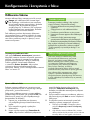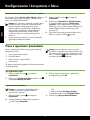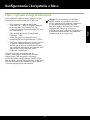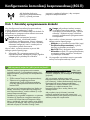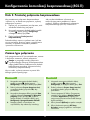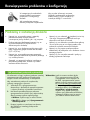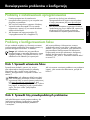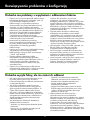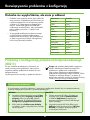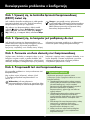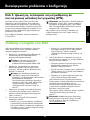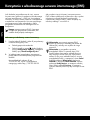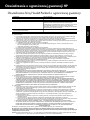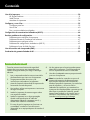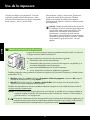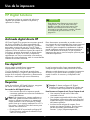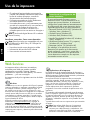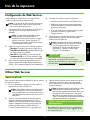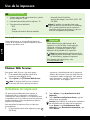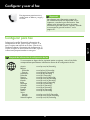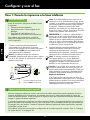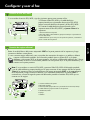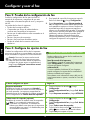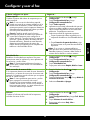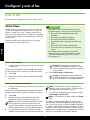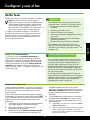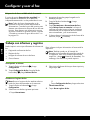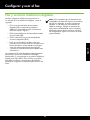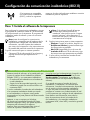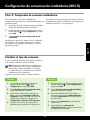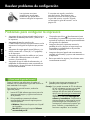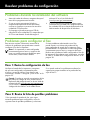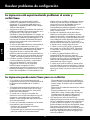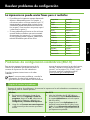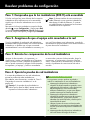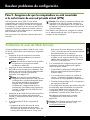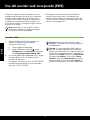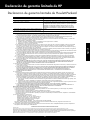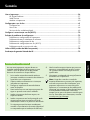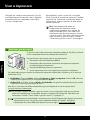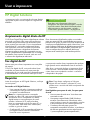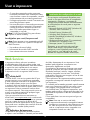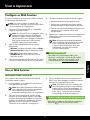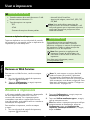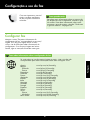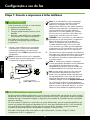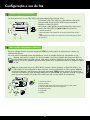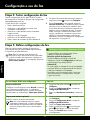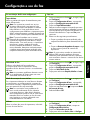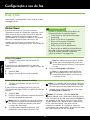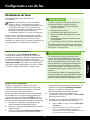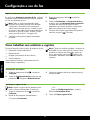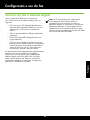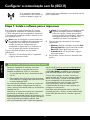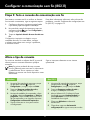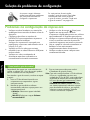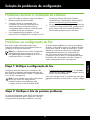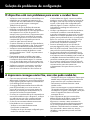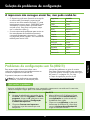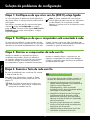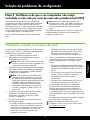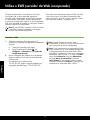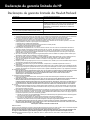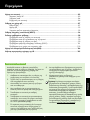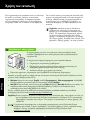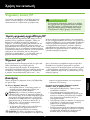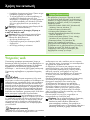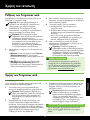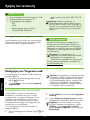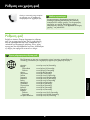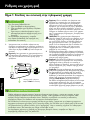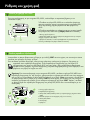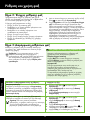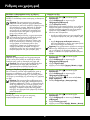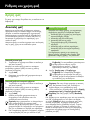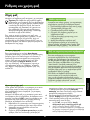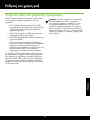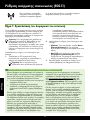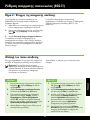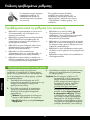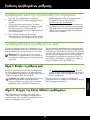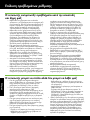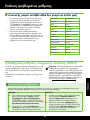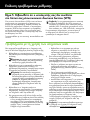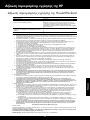Podręcznik czynności wstępnych
Guía de instalación inicial
Guia de primeiros passos
Οδηγός έναρξης
OFFICEJET PRO 8600

2
Copyright Information
© 2011 Copyright Hewlett-Packard Development
Company, L.P.
Edition 1, 9/2011
Reproduction, adaptation or translation without prior
written permission is prohibited, except as allowed
under the copyright laws.
The information contained herein is subject to change
without notice.
The only warranties for HP products and services are
set forth in the express warranty statements
accompanying such products and services. Nothing
herein should be construed as constituting an
additional warranty. HP shall not be liable for
technical or editorial errors or omissions contained
herein.
Trademark credits
Microsoft and Windows are U.S. registered
trademarks of Microsoft Corporation.

3
Polski
Informacje dotyczące bezpieczeństwa
Aby zmniejszyć ryzyko zranienia na skutek pożaru
lub porażenia prądem elektrycznym, należy zawsze
przestrzegać podstawowych zasad bezpieczeństwa
w czasie eksploatacji tej drukarki.
1. Należy przeczytać i przyswoić sobie wszystkie
instrukcje zawarte w dokumentacji
dostarczonej wraz z drukarką.
2. Należy przestrzegać wszystkich ostrzeżeń
i instrukcji znajdujących się na drukarce.
3. Przed czyszczeniem należy odłączyć drukarkę
od gniazdka elektrycznego.
4. Nie należy umieszczać ani używać tej drukarki
w pobliżu wody lub gdy użytkownik jest mokry.
5. Należy ustawić drukarkę na stabilnej
powierzchni.
6. Należy umieścić drukarkę w bezpiecznym
miejscu, gdzie nie ma ryzyka nadepnięcia na
przewód zasilania, potknięcia się o niego lub
uszkodzenia go.
7. Jeśli drukarka nie działa prawidłowo,
przeczytaj informacje znajdujące się
w instrukcji obsługi (dostępna na komputerze
po zainstalowaniu oprogramowania).
8. Wewnątrz urządzenia nie ma części dających
się naprawić przez użytkownika. Naprawą
urządzenia powinny zajmować się tylko osoby
do tego uprawnione.
9. Należy używać wyłącznie zasilacza
zewnętrznego lub akumulatora dostarczonych
wraz z drukarką.
Uwaga: tusz z pojemników jest
wykorzystywany na szereg sposobów
w procesie drukowania, w tym w procesie
inicjalizacji, który przygotowuje drukarkę
i pojemniki do drukowania, podczas
serwisowania głowicy, która utrzymuje
czystość dysz i prawidłowy przepływ
atramentu. Dodatkowo, po zakończeniu
używania pojemnika pozostaje w nim
niewielka ilość tuszu. Aby uzyskać więcej
informacji, zob. www.hp.com/go/inkusage.
Spis treści
Użytkowanie drukarki........................................................................................................................ 4
Rozwiązania cyfrowe HP .....................................................................................................5
Usługi sieci Web ................................................................................................................6
Aktualizowanie drukarki ......................................................................................................8
Kongurowanie i korzystanie z faksu ................................................................................................. 9
Kongurowanie faksu ..........................................................................................................9
Używanie faksu .............................................................................................................. 14
Faks i cyfrowe usługi telefoniczne ....................................................................................... 17
Kongurowanie komunikacji bezprzewodowej (802.11) ......................................................................18
Rozwiązywanie problemów z konguracją ....................................................................................... 20
Problemy z instalacją drukarki ...........................................................................................20
Problemy z instalowaniem oprogramowania ........................................................................ 21
Problemy z kongurowaniem faksu ..................................................................................... 21
Problemy z konguracją połączenia bezprzewodowego (802.11) ...........................................23
Problemy z usługami sieci Web ..........................................................................................25
Korzystanie z wbudowanego serwera internetowego (EWS) .............................................................. 26
Oświadczenie o ograniczonej gwarancji HP ...................................................................................... 27

4
Polski
Użytkowanie drukarki
Dziękujemy za zakupienie naszego produktu.
Korzystając z tej drukarki, można drukować
dokumenty i zdjęcia, skanować dokumenty do
podłączonego komputera, kopiować je oraz wysyłać
i odbierać faksy.
Gdzie znajduje się instrukcja obsługi?
Podręcznik użytkownika drukarki (zwany również Pomocą) jest kopiowany do
komputera podczas instalacji oprogramowania HP.
Zawiera ona:
•
informacje o rozwiązywaniu problemów;
•
informacje dotyczące obsługiwanych materiałów eksploatacyjnych
i akcesoriów (jeśli są dostępne);
•
szczegółowe instrukcje korzystania z drukarki;
•
ważne komunikaty, informacje dotyczące ochrony środowiska oraz
informacje prawne.
Instrukcję możesz otworzyć w oprogramowania do drukowania HP (Microsoft
®
Windows
®
) lub z menu
Pomoc (Mac OS X):
•
System Windows: kliknij przycisk Start, wybierz opcji Programy lub Wszystkie programy, a następnie
wybierz pozycję HP i folder posiadanej drukarni HP, po czym wybierz pozycję Pomoc.
•
Mac OS X: z poziomu programu Finder kliknij pozycje Help (Pomoc) > Mac Help (Pomoc systemu Mac).
w oknie programu Help Viewer wybierz swoją drukarkę z menu rozwijanego Mac Help.
W witrynie pomocy technicznej HP dostępna jest też wersja podręcznika w formacie Adobe Acrobat
(www.hp.com/go/customercare).
Wskazówka: jeśli na komputerze nie można znaleźć podręcznika użytkownika, być może nie został
on skopiowany podczas instalacji oprogramowania HP. Aby uzyskać więcej informacji,
zobacz „Jak zainstalować podręcznik użytkownika?” na stronie 20.
Informacje na temat obowiązującego prawa i zgodności z przepisami w Unii Europejskiej można
znaleźć w rozdziale „Informacje techniczne” w podręczniku użytkownika (zwanym również
Pomocą). Dodatkowo Deklaracja zgodności jest dostępna w następującej witrynie internetowej:
www.hp.eu/certicates.
Do skanowania, kopiowania i wysyłania faksów
możesz użyć panelu sterowania drukarki. Panelu
sterowania możesz użyć także do zmiany ustawień,
drukowania raportów lub uzyskiwania pomocy do
drukarki.
Wskazówka: ustawienia drukarki można
także zmienić za pomocą oprogramowania
urządzenia lub wbudowanego serwera
internetowego (EWS). Więcej informacji
na temat tych narzędzi można znaleźć
w podręczniku użytkownika. Aby uzyskać
informacje na temat lokalizacji podręcznika
użytkownika, zobacz rozdział „Gdzie znajduje
się instrukcja obsługi?” na tej stronie.

5
Polski
Użytkowanie drukarki
Rozwiązania cyfrowe HP
Do drukarki dołączono zestaw rozwiązań cyfrowych,
które mogą uprościć i usprawnić pracę.
Bezpośrednia archiwizacja cyfrowa HP
Bezpośrednia archiwizacja cyfrowa HP zapewnia
wielu różnym użytkownikom w sieci zaawansowane
funkcje skanowania w ramach ogólnych zastosowań
biurowych, a także podstawowe, uniwersalne
funkcje zarządzania dokumentami. Dzięki funkcji
Bezpośredniej archiwizacji cyfrowej HP można po
prostu podejść do drukarki, dotknąć przycisku na
panelu sterowania drukarki i skanować dokumenty
bezpośrednio do folderów na komputerze w sieci lub
szybko udostępnić je partnerom biznesowym jako
Dowiedz się więcej!
Aby uzyskać więcej informacji o konguracji
i używaniu tych rozwiązań cyfrowych, zobacz
podręcznik użytkownika. Aby uzyskać
informacje na temat lokalizacji podręcznika
użytkownika, zobacz sekcję „Gdzie znajduje się
instrukcja obsługi?” na stronie 4.
Wymagania
Przed rozpoczęciem konguracji Rozwiązań cyfrowych
HP należy się upewnić, że dostępne są następujące
elementy:
W przypadku wszystkich Rozwiązań cyfrowych HP
• Połączenie sieciowe. Drukarkę można podłączyć
bezprzewodowo lub kablem sieci Ethernet.
Uwaga: jeśli drukarka jest podłączona za pomocą
kabla USB, przy użyciu oprogramowania HP
można skanować dokumenty i zapisywać je na
komputerze lub załączać do wiadomości e-mail.
Faksy można odbierać na komputerze przy użyciu
funkcji Prześl. faks na komputer lub Prześl. faks
na komp. Mac. Więcej informacji można znaleźć
w podręczniku użytkownika.
• Oprogramowanie HP. HP zaleca skongurowanie
Rozwiązań cyfrowych HP przy użyciu
oprogramowania HP dostarczonego z drukarką.
Funkcja faksu cyfrowego HP
Ważne dokumenty przesłane faksem już nigdy nie
zginą w stosie papierów.
Funkcja Faks cyfrowy HP pozwala na zapisywanie
przychodzących faksów w czerni w folderze
komputera podłączonego do sieci w celu łatwego
udostępniania lub przechowywania. Faksy można
też przesłać dalej pocztą e-mail. Pozwala to na
załączniki do wiadomości e-mail. Wykonanie tych
czynności nie wymaga korzystania z dodatkowego
oprogramowania do skanowania.
Zeskanowane w ten sposób dokumenty można
następnie przesłać do folderu udostępnionego albo
na jeden lub więcej adresów e-mail, aby mogły
z nich korzystać osoby lub grupy. Ponadto dla
każdej takiej lokalizacji docelowej można wybrać
odpowiednie ustawienia skanowania.
odbieranie ważnych faksów w dowolnym miejscu
podczas pracy poza biurem.
Ponadto dzięki temu można wyłączyć funkcję
drukowania faksów i zaoszczędzić na papierze
i atramencie, a tym samym przyczynić się do ochrony
środowiska naturalnego.
Wskazówka: jeśli chcesz skongurować
Rozwiązania cyfrowe HP bez instalowania
oprogramowania HP, możesz do tego użyć
wbudowanego serwera internetowego drukarki.
Funkcje Skanuj do folderu sieciowego, Przekazuj faksy
do folderu sieciowego
• Działające połączenie z Internetem. Połączenie
sieciowe musi być dostępne.
• Istniejący folder udostępniony w systemie
Windows (SMB). Więcej informacji na temat
sposobów wyświetlenia nazwy komputera można
znaleźć w dokumentacji systemu operacyjnego.
• Adres sieciowy dla folderu. w przypadku
komputerów z systemem Windows adresy
sieciowe są zazwyczaj zapisane w następującym
formacie: \\mypc\sharedfolder\

Polski
Użytkowanie drukarki
6
Znajdowanie ustawień poczty e-mail
Podczas kongurowania funkcji Skanuj do
wiadomości e-mail i Przekazuj faksy na adres
e-mail na komputerze z systemem Windows
kreator konguracji może automatycznie wykryć
ustawienia poczty e-mail dla następujących
aplikacji pocztowych:
• Microsoft Outlook 2003–2007 (Windows XP,
Windows Vista i Windows 7)
• Outlook Express (Windows XP)
• Windows Mail (Windows Vista)
• Mozilla Thunderbird (Windows XP, Windows
Vista i Windows 7)
• Qualcomm Eudora (wersja 7.0 i nowsze)
(Windows XP i Windows Vista)
• Netscape (wersja 7.0) (Windows XP)
Jeśli jednak na powyższej liście nie wymieniono
używanej aplikacji, nadal możesz skongurować
wspomniane funkcje, o ile aplikacja spełnia
wymagania określone w niniejszym rozdziale.
• Nazwa komputera, na którym zlokalizowany jest
dany folder. Więcej informacji na temat sposobów
wyświetlenia nazwy komputera można znaleźć
w dokumentacji systemu operacyjnego.
• Odpowiednie uprawnienia w ramach sieci. Trzeba
mieć prawa do zapisu danych w folderze.
• Nazwa użytkownika i hasło dostępu do folderu
sieciowego (jeśli są potrzebne). Na przykład
nazwa użytkownika i hasło używane w celu
uzyskania dostępu do komputera lub sieci
z poziomu systemów Windows lub Mac OS X.
Uwaga: funkcja bezpośredniej archiwizacji
cyfrowej HP nie obsługuje usługi Active Directory.
Funkcje Skanuj do wiadomości e-mail, Przekazuj faksy
na adres e-mail
Uwaga: funkcje te są obsługiwane tylko przez
modele HP Ofcejet Pro 8600 Plus i HP Ofcejet
Pro 8600 Premium.
• Prawidłowy adres e-mail
• Dane serwera poczty wychodzącej (SMTP)
• Działające połączenie z Internetem
Usługi sieci Web
Drukarka obsługuje innowacyjne, internetowe
rozwiązania, które ułatwiają uzyskiwanie dostępu
do Internetu, korzystanie z dokumentów i szybkie
drukowanie — wszystko to bez konieczności
używania komputera.
Drukarka oferuje następujące usługi sieci Web:
HP ePrint
Bezpłatna usługa HP ePrint umożliwia drukowanie
dokumentów za pomocą drukarki podłączonej
do Internetu w dowolnym miejscu i czasie.
Wystarczy wysłać wiadomość e-mail na adres
powiązany z drukarką podczas włączania usług
sieci Web. Nie są potrzebne specjalne sterowniki
lub oprogramowanie. Jeśli jesteś w stanie wysłać
wiadomość e-mail, za pomocą usługi HP ePrint
możesz drukować z dowolnego miejsca.
Po zarejestrowaniu konta w witrynie ePrintCenter
(www.eprintcenter.com) i dodaniu drukarki do konta
możesz się zalogować, aby wyświetlać stan zadań
usługi HP ePrint, zarządzać kolejką usługi HP ePrint
w drukarce, kontrolować uprawnienia użytkowników
do drukowania za pomocą adresu e-mail usługi HP
ePrint oraz korzystać z pomocy.
Aplikacje drukarki
Aplikacje drukarki umożliwiają łatwe znajdowanie
i drukowanie sformatowanej zawartości sieci Web
bezpośrednio z drukarki. Dokumenty można również
skanować i przechowywać w postaci cyfrowej w sieci
Web.
Aplikacje drukarki oferują wiele różnych
materiałów — od kuponów rabatowych po rozrywki
rodzinne, wiadomości, podróże, sport, gotowanie,
fotografowanie itd. Istnieje nawet możliwość
wyświetlania i drukowania zdjęć z popularnych
witryn udostępniania.
Określone aplikacje pozwalają także na planowanie
dostarczania zawartości aplikacji do drukarki.
Sformatowana treść dostosowana do drukarki
oznacza brak uciętego tekstu i ilustracji albo
zbędnych stron zadrukowanych tylko jednym
wierszem tekstu. w przypadku niektórych drukarek
na stronie podglądu wydruku można także wybrać
ustawienia papieru i jakości.
Wszystko to bez włączania komputera!
Uwaga: w celu skorzystania z usług sieci
Web drukarka musi być podłączona do
Internetu przewodem Ethernet lub poprzez sieć
bezprzewodową. Nie możesz używać funkcji
internetowych, jeśli drukarka jest podłączona do
komputera kablem USB.

7
Polski
Użytkowanie drukarki
Kongurowanie usług sieci Web
Usługi sieci Web można skongurować po
zainstalowaniu oprogramowania HP.
Uwaga: jeśli oprogramowanie drukarki HP
jest już zainstalowane, zobacz instrukcje
konguracji w podręczniku użytkownika.
1. Włóż dysk CD z oprogramowaniem HP do
napędu komputera, a następnie postępuj zgodnie
z instrukcjami wyświetlanymi na ekranie.
Uwaga: jeśli podczas instalacji zostaną
wyświetlone komunikaty zapory, wybierz
wyświetlaną w komunikacie opcji „Zawsze
zezwalaj”. Wybranie tej opcji umożliwia
pomyślne zainstalowanie oprogramowania
na komputerze.
2. Wykonaj czynności odpowiednie dla
posiadanego systemu operacyjnego:
•
Windows: po wyświetleniu monitu kliknij opcji
Sieć (Ethernet/bezprzewodowa) i wykonaj
instrukcje wyświetlane na ekranie.
•
Mac OS X: kliknij dwukrotnie ikonę programu
HP Installer na dysku CD z oprogramowaniem,
a następnie postępuj zgodnie z instrukcjami
wyświetlanymi na ekranie.
3. Jeśli łączysz się z siecią bezprzewodową,
wprowadź nazwę sieci bezprzewodowej i hasło
(po wyświetleniu monitu).
4. Po wyświetleniu stosownego monitu wykonaj
następujące czynności:
•
Zaakceptuj Warunki użytkowania usług sieci
Web.
•
Włącz w drukarce automatyczne sprawdzanie
i instalowanie aktualizacji produktu.
•
Jeśli do łączenia się z Internetem używane są
ustawienia proxy, wprowadź te ustawienia.
5. Po wydrukowaniu strony informacyjnej postępuj
zgodnie z instrukcjami, aby ukończyć
kongurację.
Uwaga: arkusz informacyjny zawiera
również adres e-mail, który będzie używany
do drukowania dokumentów za
pośrednictwem usługi HP ePrint. Aby
uzyskać więcej informacji, zobacz rozdział
„Korzystanie z usług sieci Web” na tej
stronie.
Dowiedz się więcej!
Więcej informacji na temat kongurowania
ustawień usługi HP ePrint i zarządzania nią oraz
najnowszych funkcji można znaleźć w witrynie
ePrintCenter (www.eprintcenter.com).
Korzystanie z usług sieci Web
Drukowanie przy użyciu usługi HP ePrint
Aby drukować dokumenty przy użyciu usługi HP
ePrint, wykonaj następujące czynności:
1. Na komputerze lub urządzeniu przenośnym
otwórz aplikację pocztową.
Uwaga: więcej informacji na temat
korzystania z aplikacji pocztowej na
komputerze lub urządzeniu przenośnym
można znaleźć w dokumentacji dołączonej
do oprogramowania.
2. Utwórz nową wiadomość e-mail, a następnie
dołącz do niej plik, który chcesz wydrukować.
Aby wyświetlić listę plików obsługiwanych przez
usługę HP ePrint oraz wytyczne dotyczące
korzystania z tej funkcji, zobacz „Wskazówki
dotyczące usługi HP ePrint” na stronie 8.
3. Wprowadź adres e-mail drukarki w polu
odbiorcy wiadomości e-mail, a następnie wybierz
odpowiednią opcji, aby wysłać wiadomość
e-mail.
Uwaga: upewnij się, że w polu odbiorcy
wiadomości e-mail znajduje się tylko adres
e-mail drukarki. Jeśli w polu odbiorcy
wiadomości znajdują się inne adresy e-mail,
wysyłane załączniki mogą nie zostać
wydrukowane.
Co to jest adres e-mail drukarki?
Aby uzyskać adres e-mail usługi HP ePrint,
dotknij przycisku
(HP ePrint) na ekranie
głównym.

8
Polski
Użytkowanie drukarki
Usuń usługi sieci Web
Aby usunąć usługi sieci Web, wykonaj następujące
czynności:
1. Na wyświetlaczu panelu sterowania drukarki
dotknij przycisku
(HP ePrint).
2. Dotknij opcji Ustawienia, a następnie dotknij
polecenia Usuń usługi sieci Web.
Dowiedz się więcej!
Aplikacjami drukarki można zarządzać za
pośrednictwem witryny ePrintCenter. Istnieje
możliwość dodawania, kongurowania
i usuwania aplikacji drukarki oraz ustawiania ich
kolejności na wyświetlaczu.
Uwaga: aby zarządzać aplikacjami drukarki
w witrynie ePrintCenter, utwórz konto
i dodaj swoją drukarkę.
Aby uzyskać więcej informacji, zobacz
www.eprintcenter.com.
Wskazówki dotyczące usługi HP ePrint
•
Maksymalny rozmiar wiadomości e-mail
i załączników: 5 MB
•
Maksymalna liczba załączników: 10
•
Obsługiwane typy plików:
- PD F
- HTML
- Standardowe formaty plików tekstowych
- Microsoft Word, PowerPoint
- Pliki graczne, takie jak PNG, JPEG, TIFF,
GIF, BMP
Uwaga: usługa HP ePrint może umożliwiać
obsługę innych typów plików. HP nie może
jednak zagwarantować prawidłowego
drukowania innych typów plików, ponieważ
nie zostały one w pełni przetestowane.
Używanie aplikacji drukarki
Na wyświetlaczu panelu sterowania dotknij przycisku
Aplikacje, a następnie dotknij aplikacji drukarki,
której chcesz użyć.
Aktualizowanie drukarki
HP stale pracuje nad poprawą wydajności
oferowanych drukarek i najnowszymi funkcjami.
Jeżeli drukarka została podłączona do sieci, a usługi
sieci Web zostały włączone, można sprawdzić
i zainstalować aktualizacje.
Aby zaktualizować drukarkę, wykonaj następujące
czynności:
1. Na wyświetlaczu panelu sterowania drukarki
dotknij przycisku
(HP ePrint).
2. Dotknij opcji Ustawienia, a następnie dotknij
polecenia Aktualizacje drukarki.
3. Dotknij opcji Sprawdź aktualizacje teraz,
a następnie postępuj zgodnie z wyświetlanymi
instrukcjami.
Wskazówka: aby włączyć w drukarce
automatyczne sprawdzanie aktualizacji, dotknij
opcji Ustawienia, dotknij przycisku Aktualizacje
produktu, dotknij opcji Automatyczna aktualizacja,
a następnie dotknij ustawienia Włącz.
Uwaga: w przypadku usunięcia usług sieci
Web wszystkie funkcje (HP ePrint, aplikacje
drukarki i aktualizacje) przestaną działać. Aby
ponownie użyć usług sieci Web, należy je
skongurować. Aby uzyskać więcej informacji,
zobacz rozdział „Kongurowanie usług sieci
Web” na stronie 7.

9
Polski
9
Kongurowanie faksu
Zaznacz pole Finding fax setup information,
aby uzyskać informacje dotyczące swojego
kraju/regionu. Jeśli Twój kraj/region znajduje
się na liście, odwiedź witrynę internetową, aby
uzyskać informacje o konguracji. Jeśli Twój
kraj/region nie znajduje się na liście, wykonaj
czynności przedstawione w tej instrukcji.
Kongurowanie i korzystanie z faksu
Za pomocą tej drukarki można
wysyłać i odbierać faksy w czerni
i kolorze.
Znajdowanie informacji o kongurowaniu faksu
Jeśli znajdujesz się w jednym z poniższych krajów/regionów, aby uzyskać
informacje o kongurowaniu faksu, odwiedź odpowiednią witrynę.
Austria
Belgia
holenderski
francuski
Dania
Finlandia
Francja
Niemcy
Irlandia
Włochy
Norwegia
Holandia
Portugalia
Hiszpania
Szwecja
Szwajcaria
francuski
niemiecki
Wielka Brytania
www.hp.com/at/faxcong
www.hp.be/nl/faxcong
www.hp.be/fr/faxcong
www.hp.dk/faxcong
www.hp./faxcong
www.hp.com/fr/faxcong
www.hp.com/de/faxcong
www.hp.com/ie/faxcong
www.hp.com/it/faxcong
www.hp.no/faxcong
www.hp.nl/faxcong
www.hp.pt/faxcong
www.hp.es/faxcong
www.hp.se/faxcong
www.hp.com/ch/fr/faxcong
www.hp.com/ch/de/faxcong
www.hp.com/uk/faxcong
Dowiedz się więcej!
Więcej informacji na temat funkcji faksu
dostępnych w drukarce znajduje się
w podręczniku użytkownika. Aby uzyskać
informacje na temat lokalizacji podręcznika
użytkownika, zobacz sekcję „Gdzie znajduje się
instrukcja obsługi?” na stronie 4.

Polski
10
Krok 1. Podłącz drukarkę do linii telefonicznej
Kongurowanie i korzystanie z faksu
Przed rozpoczęciem...
Przed rozpoczęciem upewnij się, że:
•
Wkłady atramentowe zostały
zainstalowane.
•
Papier formatu Letter lub A4 został
załadowany do zasobnika.
•
Przewód telefoniczny i adapter (jeśli zostały
dostarczone z drukarką) są przygotowane.
Więcej informacji można uzyskać z plakatu
instalacyjnego dostarczonego wraz z drukarką.
1. Podłącz jeden koniec kabla telefonicznego
dostarczonego wraz z drukarką do ściennego
gniazda telefonicznego, a następnie podłącz
drugi koniec do znajdującego się z tyłu
urządzenia gniazda z oznaczeniem 1-LINE.
Uwaga: do podłączenia drukarki do gniazda
ściennego konieczny może być dostarczony
adapter odpowiedni dla danego kraju lub
regionu.
Uwaga: jeśli przewód telefoniczny dostarczony
z drukarką jest za krótki, możesz go przedłużyć
za pomocą złączki zakupionej w sklepie
elektronicznym z akcesoriami do telefonów.
Potrzebny będzie także drugi przewód telefoniczny
(wystarczy standardowy kabel, często spotykany
w domach i biurach). Więcej informacji można
znaleźć w podręczniku użytkownika.
OSTROŻNIE: w przypadku korzystania z kabla
telefonicznego innego niż dostarczony
z drukarką faksowanie może być niemożliwe.
Ponieważ używane w domu lub biurze kable
telefoniczne mogą różnić się od dostarczonych
z drukarką, HP zaleca stosowanie kabla
dostarczonego z drukarką.
2. Podłącz inny sprzęt telefoniczny. Aby uzyskać
więcej informacji o podłączaniu do drukarki
i kongurowaniu dodatkowych urządzeń lub
usług, zob. pola w tym rozdziale lub przeczytaj
instrukcję użytkownika.
Uwaga: jeśli trzeba będzie podłączyć drukarkę
do innego sprzętu telefonicznego i wystąpią
problemy z konguracją drukarki z takim
sprzętem lub usługami, należy skontaktować się
z operatorem telefonicznym lub usługodawcą.
Wskazówka: jeśli na tej samej linii telefonicznej,
która jest używana do faksowania, jest poczta
głosowa, nie będzie można odbierać faksów
automatycznie. Konieczna jest obecność
użytkownika, który osobiście odbiera połączenia
przychodzące, w związku z tym pamiętaj, aby
wyłączyć funkcję Odbieranie automatyczne.
Jeśli zamiast tego chcesz odbierać faksy
automatycznie, skontaktuj się z operatorem sieci
telefonicznej, aby wykupić usługę dzwonienia
dystynktywnego lub załóż oddzielną linię
telefoniczną do faksowania.
Co to jest usługa dzwonienia dystynktywnego?
Wielu operatorów telekomunikacyjnych oferuje usługę dzwonienia dystynktywnego, umożliwiającą
korzystanie na jednej linii telefonicznej z kilku numerów telefonu. Po wykupieniu tej usługi każdy numer
ma przypisany inny wzorzec dzwonienia. Można tak skongurować drukarkę, aby odbierała połączenia
przychodzące z wybranym wzorcem dzwonka.
Podłączając drukarkę do linii z funkcją dzwonienia dystynktywnego, operator sieci telefonicznej musi
przypisać osobne wzorce dzwonka do rozmów i do faksów. Firma HP zaleca korzystanie z dzwonków
podwójnych lub potrójnych dla numeru faksu. Gdy drukarka wykryje określony wzorzec dzwonienia,
odbierze połączenie i faks.
Aby uzyskać informacje dotyczące kongurowania dzwonienia dystynktywnego, zobacz „Krok 3.
Kongurowanie ustawień faksu” na stronie 12.
1
2
1. Ścienne gniazdko telefoniczne
2. Gniazdo 1-LINE drukarki

11
Polski
Kongurowanie i korzystanie z faksu
Podłączanie do linii DSL/ADSL
Jeśli korzystasz z usługi DSL/ADSL, aby podłączyć faks, wykonaj poniższe czynności.
1
32
1. Podłącz kabel telefoniczny dostarczony przez
usługodawcę DSL/ADSL do ltra DSL/ADSL i ściennego
gniazdka telefonicznego.
2. Podłącz przewód telefoniczny dostarczony z drukarką do
ltra DSL/ADSL i gniazda 1-Line port w drukarce.
1. Ścienne gniazdko telefoniczne
2. Filtr DSL/ADSL i przewód telefoniczny (dostarczony przez usługodawcę
DSL/ADSL)
3. Przewód telefoniczny dostarczony z drukarką i podłączony do jej
gniazda 1-LINE
Podłączanie dodatkowego sprzętu
Wyjmij białą wtyczkę z gniazda z oznaczeniem 2-EXT znajdującego się z tyłu drukarki, a następnie
podłącz do tego gniazda telefon.
Jeśli podłączasz dodatkowy sprzęt, np. modem telefoniczny lub telefon, musisz kupić rozdzielacz
równoległy. Równoległy rozdzielacz ma jedno gniazdo RJ-11 z przodu i dwa gniazda RJ-11
z tyłu. Nie należy używać 2-liniowego rozdzielacza telefonicznego, rozdzielacza szeregowego
lub równoległego, który ma dwa porty RJ-11 z przodu i wtyczkę z tyłu.
Uwaga: jeśli korzystasz z łącza DSL/ADSL, podłącz do rozdzielacza równoległego ltr DSL/ADSL,
a następnie użyj dostarczonego przez HP przewodu telefonicznego, aby podłączyć ltr do gniazda
1-Line drukarki. Wyjmij białą wtyczkę z gniazda z oznaczeniem 2-EXT znajdującego się z tyłu
drukarki, a następnie podłącz zestaw telefoniczny lub automatyczną sekretarkę do gniazda 2-EXT.
Następnie połącz drugi port rozdzielacza równoległego z modemem DSL/ADSL podłączonym do
komputera.
1
5
4
2
7
3
6
1. Ścienne gniazdko telefoniczne
2. Rozdzielacz równoległy
3. Filtr DSL/ADSL (dostarczany przez operatora DSL/ADSL)
4. Kabel telefoniczny dostarczony wraz z drukarką
5. Modem DSL/ADSL
6. Komputer
7. Telefon

Polski
12
Krok 2. Testowanie ustawień faksu
Przetestuj ustawienia faksu, aby sprawdzić stan
drukarki i upewnić się, że jest ona odpowiednio
skongurowane do faksowania.
Podczas testu faksu wykonywane są następujące
operacje:
• Sprawdzenie sprzętu.
• Sprawdzenie, czy do drukarki podłączony jest
prawidłowy rodzaj kabla telefonicznego.
• Sprawdzenie, czy kabel telefoniczny jest
podłączony do właściwego portu.
• Sprawdzenie sygnału wybierania.
• Sprawdzenie aktywnej linii telefonicznej.
• Sprawdzenie stanu połączenia linii telefonicznej
Kongurowanie i korzystanie z faksu
Krok 3. Kongurowanie ustawień faksu
Po podłączeniu drukarki do linii telefonicznej zmień
ustawienia faksu, aby dostosować je do swoich
potrzeb.
Wskazówka: aby użyć tych samych ustawień
rozdzielczości i kontrastu pomiędzy jasnymi
i ciemnymi obszarami dla wszystkich faksów
wysyłanych z drukarki, skonguruj je według
potrzeb, a następnie dotknij Ustaw jako nowe
domyślne.
Gdzie zmienić ustawienia faksu?
Ustawienia faksu możesz skongurować ręcznie,
przy użyciu:
Panelu sterowania drukarki
Dotknij Faks na panelu sterowania drukarki,
dotknij Ustawienia, a następnie wybierz
ustawienie, które chcesz edytować.
Oprogramowania HP
Jeśli na komputerze zainstalowano
oprogramowanie HP, ustawienia faksu można
skongurować przy jego użyciu.
Aby uzyskać więcej informacji o używaniu
tych narzędzi lub na temat ustawień, zobacz
instrukcję obsługi.
Ustawienie do skongurowania Czynność do wykonania
Odbieranie automatyczne
Jeśli drukarka ma automatycznie odbierać
przychodzące faksy, ustaw tryb odbierania na Wł.
Drukarka będzie odbierać połączenia po liczbie
sygnałów określonej w ustawieniu Dzwonków do
odebr.
1. Dotknij strzałki w prawo
, a następnie
Instalowanie.
2. Dotknij Konguracja faksu, a następnie Podst.
ustawienia faksu.
3. Dotknij opcji Odbieranie automatyczne,
a następnie Wł.
Dzwon. do odebr. (opcjonalnie)
Ustawianie liczby dzwonków do odebrania
Uwaga: jeśli do drukarki jest podłączona
automatyczna sekretarka, należy ustawić
większą liczbę dzwonków niż liczba sygnałów
określonych w automatycznej sekretarce.
1. Dotknij strzałki w prawo
, a następnie dotknij
opcji Setup.
2. Dotknij Konguracja faksu, a następnie Podst.
ustawienia faksu.
3. Dotknij opcji Dzwon. do odebr.
4. Dotknij strzałki w górę
lub strzałki w dół ,
aby zmienić liczbę dzwonków.
5. Dotknij opcji Gotowe, aby zaakceptować
ustawienie.
1. Na panelu sterowania drukarki dotknij strzałki
w prawo
, a następnie dotknij Instalowanie.
2. Dotknij Narzędzia, a następnie Uruchom test
faksu. Drukarka wyświetli stan testu na
wyświetlaczu i wydrukuje raport. Po zakończeniu
testu drukarka drukuje raport z wynikami. Jeśli test
się nie powiedzie, przejrzyj raport
w poszukiwaniu informacji o sposobie
rozwiązania problemu i ponownie uruchom test.
Aby uzyskać dodatkowe informacje na temat
rozwiązywania problemów, zob. „Problemy
z instalacją drukarki” na stronie 20.

13
Polski
13
Kongurowanie i korzystanie z faksu
Ustawienie do skongurowania Czynność do wykonania
Dzwonienie dystynktywne
Zmiana wzorca dzwonienia na dzwonienie
dystynktywne
Uwaga: jeśli korzystasz z usługi dzwonienia
dystynktywnego, możesz używać więcej niż
jednego numeru telefonu na tej samej linii
telefonicznej. Możesz zmienić ustawienie,
aby drukarka mogła określać automatycznie,
którego wzorca powinna użyć dla samych
połączeń faksowych.
Wskazówka: do ustawienia dzwonienia
dystynktywnego można też użyć funkcji
wykrywania wzorca dzwonienia na panelu
sterowania. Dzięki tej funkcji drukarka
rozpoznaje i nagrywa wzorzec dzwonienia
połączenia przychodzącego i na jego
podstawie automatycznie określa dystynktywny
wzorzec dzwonienia przypisany przez
operatora telefonicznego do połączeń
faksowych.
1. Dotknij strzałki w prawo
,a następnie dotknij
opcji Instalowanie.
2. Dotknij opcji Konguracja faksu, a następnie
Zaawans. ustawienia faksu.
3. Dotknij opcji Dzwonienie dystynktywne.
4. Pojawi się komunikat z informacją, że nie należy
zmieniać tego ustawienia o ile nie posiadasz
kilku numerów na tej samej linii telefonicznej.
Dotknij opcji Tak, aby kontynuować.
5. Wykonaj jedną z następujących czynności:
•
Dotknij wzorca dzwonienia przypisanego
przez operatora telefonicznego do połączeń
faksowych.
lub
•
Dotknij Wykrywanie wzorca dzwonienia,
a następnie postępuj zgodnie z instrukcjami
wyświetlanymi na panelu sterowania drukarki.
Uwaga: jeśli używasz systemu PBX, który ma
inne wzorce dzwonienia dla zewnętrznych
i wewnętrznych połączeń telefonicznych,
musisz telefonować na numer faksu z numeru
wewnętrznego.
Szybkość faksu
Ustaw szybkość transmisji faksu używaną podczas
wysyłania i odbierania faksów w komunikacji
pomiędzy drukarką a innymi urządzeniami
faksującymi.
Uwaga: w przypadku wystąpienia problemów
z wysyłaniem i odbieraniem faksów spróbuj
zmniejszyć szybkość transmisji faksu.
1. Dotknij strzałki w prawo
, a następnie dotknij
opcji Setup.
2. Dotknij opcji Konguracja faksu, a następnie
Zaawans. ustawienia faksu.
3. Dotknij opcji Szybkość faksu.
4. Dotknij, aby wybrać ustawienie Robocza,
Średnia lub Niska.
Tryb korekcji błędów faksów
Jeśli podczas transmisji faksu drukarka wykryje
sygnał błędu i jeśli jest włączona korekcja błędów,
drukarka może zażądać ponownego przesłania
fragmentu faksu.
Uwaga: jeśli masz problemy z wysyłaniem
i odbieraniem faksów, wyłącz korekcję błędów.
Wyłączenie tego ustawienia może być także
przydatne podczas próby wysłania faksu do
innego kraju/regionu lub próby odebrania
faksu z innego kraju/regionu, a także, gdy
korzystasz z satelitarnego łącza telefonicznego.
1. Dotknij strzałki w prawo
, a następnie dotknij
opcji Setup.
2. Dotknij opcji Konguracja faksu, a następnie
Zaawans. ustawienia faksu.
3. Dotknij strzałki w dół
, a następnie opcji Tryb
korekcji błędów.
4. Wybierz ustawienie Włącz lub Wyłącz.
Głośność
Zmień głośność dźwięków drukarki, w tym
dźwięków faksu.
1. Dotknij strzałki w prawo
, a następnie dotknij
opcji Setup.
2. Dotknij Konguracja faksu, a następnie Podst.
ustawienia faksu.
3. Dotknij opcji Głośność faksu.
4. Dotknij, aby wybrać ustawienie Cicho, Głośno
lub Wył.

Polski
14
Kongurowanie i korzystanie z faksu
W tym rozdziale dowiesz się, jak wysyłać i odbierać
faksy.
Używanie faksu
Dowiedz się więcej!
Przeczytaj instrukcję obsługi, aby uzyskać
więcej informacji na poniższe tematy:
•
Wysyłanie faksu przy użyciu funkcji
monitorowania wybierania
•
Wysyłanie faksu z komputera
•
Wysyłanie faksu z pamięci
•
Planowanie wysłania faksu w późniejszym
czasie
•
Wysyłanie faksu do wielu odbiorców
•
Wysyłanie faksu w trybie korekcji błędów.
Aby uzyskać informacje na temat lokalizacji
podręcznika użytkownika, zobacz rozdział
„Gdzie znajduje się instrukcja obsługi?” na
stronie 4.
Wysyłanie faksów
Faksy można wysłać na wiele sposobów. Za pomocą
panelu sterowania drukarki można wysyłać faksy
w czerni lub w kolorze. Można także wysyłać faksy
ręcznie z podłączonego telefonu, co pozwala na
rozmowę z odbiorcą przed wysłaniem.
Jako faksy można też wysyłać dokumenty zapisane
na komputerze, bez wcześniejszego drukowania.
Wysyłanie standardowego faksu
1. Załaduj do drukarki dokument, który chcesz
przefaksować.
Możesz go umieścić albo w automatycznym
podajniku dokumentów (ADF) albo na szybie
skanera.
2. Dotknij przycisku Faks.
3. Wpisz numer faksu z klawiatury.
Wskazówka: aby dodać pauzę podczas
wprowadzania numeru faksu, dotykaj
przycisku *, aż na wyświetlaczu pojawi się
łącznik (-).
4. Dotknij Rozpocznij w czerni lub Rozpocznij
w kolorze.
Wskazówka: jeśli odbiorca zgłasza problemy
z jakością wysłanego faksu, można zmienić
rozdzielczość lub kontrast faksu.
Wysyłanie faksu za pomocą telefonu wewnętrznego
1. Załaduj do drukarki dokument, który chcesz
przefaksować.
Możesz go umieścić albo w automatycznym
podajniku dokumentów (ADF) albo na szybie
skanera.
2. Dotknij przycisku Faks.
3. Wybierz numer przy użyciu klawiatury telefonu
podłączonego do drukarki.
Uwaga: przy ręcznym wysyłaniu faksu nie
używaj klawiatury na panelu sterowania
drukarki. Aby wybrać numer odbiorcy, należy
użyć klawiatury telefonu.
4. Jeśli telefon odbierze osoba, możesz rozpocząć
rozmowę przed wysłaniem faksu.
Uwaga: jeśli odbierze faks, usłyszysz sygnał
faksu od urządzenia faksowego odbiorcy.
Przejdź do następnego kroku by wysłać faks.
5. Gdy zechcesz wysłać faks, dotknij polecenia
Rozpocznij w czerni lub Rozpocznij w kolorze.
Uwaga: jeśli zostanie wyświetlony monit, dotknij
opcji Wyślij faks.
Jeśli przed wysłaniem faksu rozmawiałeś z odbiorcą,
poinformuj go, że po usłyszeniu sygnału faksu
powinien nacisnąć przycisk Start na swoim
urządzeniu faksującym. Podczas transmisji faksu linia
telefoniczna pozostaje wyciszona. w tym momencie
możesz odłożyć słuchawkę telefoniczną. Aby
kontynuować rozmowę z odbiorcą, pozostań na linii
do zakończenia transmisji faksu.

15
Polski
15
Kongurowanie i korzystanie z faksu
Dowiedz się więcej!
Przeczytaj instrukcję obsługi, aby uzyskać
więcej informacji na poniższe tematy:
•
Ponowne drukowanie otrzymanych faksów
z pamięci
•
Odpytywanie w celu odebrania faksu
•
Przekierowywanie faksów na inny numer
•
Ustawianie formatu papieru dla odebranych
faksów
•
Ustawianie funkcji automatycznego
zmniejszania dla faksów przychodzących
•
Blokowanie niepożądanych numerów faksów.
Aby uzyskać informacje na temat lokalizacji
podręcznika użytkownika, zobacz rozdział
„Gdzie znajduje się instrukcja obsługi?” na
stronie 4.
Odbieranie faksów
Możesz odbierać faksy automatycznie lub ręcznie.
Uwaga: jeśli odbierzesz faks formatu Legal
lub większego, a drukarka nie jest ustawiona
do używania papieru tego rozmiaru, drukarka
zmniejszy faks, by pasował do papieru
znajdującego się w drukarce. Jeśli wyłączono
funkcję Automatyczne zmniejszanie, drukarka
wydrukuje faks na dwóch stronach.
Faks odebrany podczas kopiowania dokumentu
jest przechowywany w pamięci drukarki do czasu
zakończenia kopiowania. w związku z tym liczba
stron faksu przechowywanych w pamięci, może
zostać zmniejszona.
Automatyczne odbieranie faksu
Jeśli opcja Odbieranie automatyczne (ustawienie
domyślne) zostanie włączona na panelu sterowania
drukarki, urządzenie to automatycznie odbiera
połączenia przychodzące i faksy po określonej
liczbie sygnałów, która została określona
w ustawieniu Dzwon. do odebr.. Aby uzyskać
informacje dotyczące kongurowania tego
ustawienia, zobacz „Krok 3. Kongurowanie ustawień
faksu” na stronie 12.
Faksy a usługa poczty głosowej
Jeśli na tej samej linii telefonicznej, która
jest używana do faksowania, jest poczta
głosowa, nie będzie można odbierać
faksów automatycznie. Należy upewnić się,
czy ustawienie Odbieranie automatyczne
jest wyłączone, aby można było odbierać
faksy ręcznie. Pamiętaj, że funkcję
ręcznego faksowania należy włączyć przed
przekierowaniem połączenia do poczty głosowej.
Aby odbierać faksy automatycznie, należy
wykupić u operatora telekomunikacyjnego
usługę dzwonienia dystynktywnego lub zamówić
u niego oddzielną linię telefoniczną na potrzeby
faksowania.
Ręczne odbieranie faksu
Podczas rozmowy telefonicznej rozmówca może
wysłać użytkownikowi faks w ramach tego samego
połączenia („ręczne faksowanie”).
Faksy można odbierać ręcznie z numeru telefonu
podłączonego do drukarki (do gniazda 2-EXT) lub
telefonu na tej samej linii (ale niepodłączonego
bezpośrednio do drukarki).
1. Upewnij się, że drukarka jest włączona,
a w podajniku głównym został umieszczony
papier.
2. Usuń wszystkie oryginały z podajnika
dokumentów.
3. Ustaw wysoką wartość opcji Dzwonków do
odebr., aby umożliwić odebranie połączenia
przed drukarką. Możesz także wyłączyć
ustawienie Odbieranie automatyczne, aby
drukarka nie odbierała automatycznie połączeń
przychodzących.
4. Jeśli prowadzisz rozmowę z nadawcą, poleć mu,
aby nacisnął przycisk Start na swoim urządzeniu
faksującym.
5. Po usłyszeniu tonów emitowanych przez faks
nadający wykonaj następujące czynności:
a. Dotknij przycisku Faks, a następnie wybierz
polecenie Rozpocznij w czerni lub Rozpocznij
w kolorze.
b. Gdy drukarka zacznie odbierać faks, możesz
odłożyć słuchawkę lub pozostać na linii. Podczas
transmisji faksu nie ma sygnału w słuchawce.

Polski
16
Kongurowanie i korzystanie z faksu
Ponowne drukowanie otrzymanych faksów z pamięci
Po włączeniu funkcji Pamięć odebr. faksów odebrane
faksy będą zapisywane w pamięci niezależnie od
tego, czy wystąpi błąd drukarki.
Uwaga: po wyłączeniu zasilania wszystkie faksy
przechowywane w pamięci zostaną usunięte.
Więcej informacji dotyczących tej funkcji
można znaleźć w podręczniku użytkownika.
Aby uzyskać informacje na temat lokalizacji
podręcznika użytkownika, zobacz sekcję
„Gdzie znajduje się instrukcja obsługi?” na
stronie 4.
1. Przed wydrukiem upewnij się, że do podajnika
głównego załadowano papier.
2. Dotknij strzałki w prawo
, a następnie
Instalowanie.
3. Dotknij opcji Narzędzia lub Narzędzia faksu,
a następnie dotknij polecenia Wydr. faksy
z pamięci. Faksy są drukowane w kolejności
odwrotnej niż ta, w jakiej zostały odebrane, np.
ostatni odebrany faks jest drukowany jako
pierwszy itd.
4. Jeśli chcesz zatrzymać ponowne drukowanie
faksów z pamięci, dotknij
(Anuluj).
Praca z raportami i dziennikami
Można wydrukować kilka różnych typów raportów
dotyczących faksu:
•
Stronę potwierdzenia faksu
•
Dziennik faksów
•
Obraz na rap. wysłania faksu
•
Inne raporty.
Te raporty zawierają przydatne informacje systemowe
na temat drukarki.
Uwaga: historię połączeń można również
wyświetlić na panelu sterowania drukarki. Aby
wyświetlić historię połączeń, dotknij przycisku
Faks, a następnie
(Historia połączeń). Listy
nie można jednak wydrukować.
Aby wydrukować raport
1. Dotknij strzałki w prawo , a następnie
Instalowanie.
2. Dotknij opcji Konguracja faksu, strzałki w dół
,
a następnie Raporty dot. faksu.
3. Dotknij raportu, który chcesz wydrukować,
a następnie przycisku OK.
Czyszczenie dziennika faksu
Uwaga: wyczyszczenie dziennika faksów
powoduje usunięcie wszystkich faksów
zapisanych w pamięci.
1. Dotknij strzałki w prawo
, a następnie
Instalowanie.
2. Wykonaj jedną z następujących czynności:
•
Dotknij opcji Narzędzia.
-lub-
•
Dotknij przycisku Konguracja faksu,
a następnie wybierz opcji Narzędzia faksu.
3. Dotknij opcji Wyczyść dziennik faksów.

17
Polski
17
Kongurowanie i korzystanie z faksu
Faks i cyfrowe usługi telefoniczne
Wielu operatorów telefonicznych zapewnia swoim
klientom cyfrowe usługi telefoniczne, takie jak:
• DSL: cyfrowa linia abonencka (Digital
Subscriber Line — DSL) to usługa świadczona
przez operatora sieci telefonicznej. (W
niektórych krajach/regionach usługa DSL może
być zwana ADSL).
• PBX: centrala abonencka (Private Branch
Exchange — PBX).
• ISDN: sieć cyfrowa z integracją usług
(Integrated Services Digital Network — ISDN).
• FoIP: tania usługa telefoniczna, która umożliwia
wysyłanie i odbieranie faksów przy użyciu
drukarki przez Internet. Metoda ta nazywana
jest protokołem faksowania przez Internet (FoIP).
Aby uzyskać więcej informacji, patrz
Podręcznik użytkownika.
Drukarki HP zostały zaprojektowane do
użytku z tradycyjnymi, analogowymi usługami
telefonicznymi. Jeśli korzystasz z cyfrowego
środowiska telefonicznego (takiego jak DSL/ADSL,
PBX lub ISDN), podczas kongurowania funkcji faksu
drukarki konieczne może okazać się użycie ltrów
cyfrowo-analogowych lub konwerterów.
Uwaga: HP nie gwarantuje, że drukarka
będzie zgodna ze wszystkimi cyfrowymi
liniami usługowymi lub usługami operatorów
we wszystkich środowiskach cyfrowych
albo ze wszystkimi konwerterami cyfrowo-
analogowymi. Zaleca się omówienie
prawidłowych opcji konguracji bezpośrednio
z operatorem telefonicznym i na podstawie
świadczonych przez niego usług.

Polski
18
Kongurowanie komunikacji bezprzewodowej (802.11)
Jeśli drukarka obsługuje
komunikację bezprzewodową
(802.11), wykonaj poniższe
Krok 1. Zainstaluj oprogramowanie drukarki
Aby skongurować komunikację bezprzewodową,
uruchom program instalacyjny z dysku
z oprogramowaniem HP dołączonego do drukarki. Po
zainstalowaniu oprogramowania zostanie utworzone
połączenie bezprzewodowe.
Uwaga: przed nawiązaniem łączności
bezprzewodowej, że drukarka została
prawidłowo skongurowana. Więcej informacji
zamieszczono w dostarczonym wraz z drukarką
schemacie konguracji oraz w instrukcjach na
wyświetlaczu panelu sterowania.
Aby to zrobić, wykonaj stosowne czynności dla
danego systemu operacyjnego.
1. Włóż dysk CD z oprogramowaniem HP do
napędu komputera, a następnie postępuj zgodnie
z instrukcjami wyświetlanymi na ekranie.
Uwaga: jeśli podczas instalacji zostaną
wyświetlone komunikaty zapory, wybierz
wyświetlaną w komunikacie opcji „Zawsze
zezwalaj”. Wybranie tej opcji umożliwia
pomyślne zainstalowanie oprogramowania
na komputerze.
2. Aby to zrobić, wykonaj stosowne czynności dla
danego systemu operacyjnego.
•
Windows: po wyświetleniu monitu kliknij opcji
Sieć (Ethernet/bezprzewodowa) i wykonaj
instrukcje wyświetlane na ekranie.
•
Mac OS X: kliknij dwukrotnie ikonę programu
HP Installer na dysku CD z oprogramowaniem,
a następnie postępuj zgodnie z instrukcjami
wyświetlanymi na ekranie.
3. W przypadku wyświetlenia monitu wprowadź
nazwę sieci bezprzewodowej i hasło.
Jak nazywa się moja sieć i jakie jest do niej hasło?
Podczas instalacji oprogramowania zostanie
wyświetlony monit o wprowadzenie nazwy sieci
bezprzewodowej (nazywanej też identykatorem
SSID) i hasła:
•
SSID to nazwa Twojej sieci bezprzewodowej.
•
Zależnie od wymaganego poziomu
zabezpieczeń Twoja sieć bezprzewodowa
może być zabezpieczona kluczem WPA lub
hasłem WEP.
Jeśli nazwa sieci bezprzewodowej ani hasło nie
zostały zmienione od początkowej konguracji
sieci bezprzewodowej, możesz znaleźć je z tyłu
routera bezprzewodowego.
Dodatkowo w przypadku komputerów z systemem
Windows HP zapewnia narzędzie internetowe
o nazwie HP Home Network Diagnostic Utility,
które w niektórych wersjach systemu może ułatwić
uzyskanie tych danych. Aby użyć tego narzędzia,
odwiedź witrynę HP Wireless Printing Center
(www.hp.com/go/wirelessprinting) i kliknij opcji
Network Diagnostic Utility w sekcji Szybkie łącza.
(Obecnie narzędzie jest niedostępne w niektórych
językach).
Jeśli nie możesz znaleźć nazwy sieci
bezprzewodowej lub hasła albo nie pamiętasz
tych informacji, zobacz dokumentację dotyczącą
komputera lub routera bezprzewodowego.
Jeśli nadal nie możesz znaleźć tych informacji,
skontaktuj się z administratorem sieci
bezprzewodowej lub z osobą, która tę sieć
skongurowała.
Aby uzyskać więcej informacji na temat
rodzajów połączeń sieciowych, nazwy sieci
bezprzewodowej hasła (hasła WPA/klucza WEP),
zobacz podręcznik użytkownika.
czynności w podanej kolejności, aby nawiązać
połączenie bezprzewodowe.

19
Polski
19
Kongurowanie komunikacji bezprzewodowej (802.11)
Zmiana typu połączenia
Jeśli oprogramowanie HP jest zainstalowane, możesz
w dowolnym momencie zmienić połączenie.
Uwaga: w przypadku zmiany połączenia
z przewodowego (Ethernet) na bezprzewodowe
odłącz kabel Ethernet. Podłączenie do drukarki
kabla Ethernet spowoduje wyłączenie funkcji
komunikacji bezprzewodowej.
Aby to zrobić, wykonaj stosowne czynności dla
danego systemu operacyjnego.
Mac OS XWindows
1. Na panelu sterowania drukarki dotknij
strzałki w prawo
, dotknij pozycji
Konguracja, a następnie dotknij opcji Sieć.
2. Dotknij polecenia Przywr. domyś.ust.sieci,
a następnie dotknij przycisku Tak, aby
potwierdzić.
3. Otwórz program HP Utility. (Program ten
znajduje się w folderze Hewlett-Packard
w folderze Applications (Programy) na
najwyższym poziomie drzewa dla danego
dysku twardego).
4. Kliknij element Aplikacje na pasku narzędzi.
5. Kliknij dwukrotnie pozycję HP Setup
Assistant i postępuj zgodnie z instrukcjami
na ekranie.
1. Na panelu sterowania drukarki dotknij
strzałki w prawo
, dotknij pozycji
Konguracja, a następnie dotknij opcji Sieć.
2. Dotknij polecenia Przywr. domyś.ust.sieci,
a następnie dotknij przycisku Tak, aby
potwierdzić.
3. Na pulpicie komputera kliknij przycisk Start,
wybierz polecenie Programy lub Wszystkie
programy, kliknij pozycję HP, wybierz
nazwę drukarki, a następnie kliknij opcji
Konguracja i oprogramowanie drukarki.
4. Postępuj zgodnie z instrukcjami na
wyświetlaczu, aby zakończyć instalację.
Krok 2. Przetestuj połączenie bezprzewodowe
Aby przetestować połączenie bezprzewodowe
i upewnić się, że działa ono poprawnie, wykonaj
następujące czynności:
1. Upewnij się, że urządzenie jest włączone, a do
zasobnika załadowany jest papier.
2. Na panelu sterowania drukarki dotknij strzałki
w prawo
, dotknij pozycji Konguracja,
a następnie dotknij opcji Sieć.
3. Dotknij polecenia Drukuj test sieci
bezprzewodowej.
Drukarka drukuje raport z wynikami testu. Jeśli test
się nie powiedzie, przejrzyj raport w poszukiwaniu
informacji o sposobie rozwiązania problemu
i ponownie uruchom test.
Aby uzyskać dodatkowe informacje na
temat rozwiązywania problemów, zobacz
rozdział „Problemy z konguracją połączenia
bezprzewodowego (802.11)” na stronie 23.

Polski
20
Problemy z instalacją drukarki
•
Upewnij się, że wszystkie taśmy i materiały
pakunkowe zostały usunięte zarówno
z zewnętrznej strony drukarki, jak i z jej wnętrza.
•
Podczas pierwszej konguracji upewnij się, że
używasz wkładów POCZĄTKOWYCH
dostarczonych z drukarką.
•
Upewnij się, że w drukarce znajduje się zwykły,
biały, nieużywany papier formatu A4 lub Letter
(21,5 x 27,9 cm).
•
Upewnij się, że wszystkie używane przewody
i kable (takie jak kabel USB czy Ethernet) działają
i są w dobrym stanie.
•
Sprawdź, czy przewód zasilania i zasilacz są
prawidłowo podłączone, a także czy źródło
zasilania działa właściwie.
Rozwiązywanie problemów z konguracją
W następujących rozdziałach
można znaleźć rozwiązania
problemów z konguracją
drukarki.
Jeśli potrzebujesz pomocy,
zobacz podręcznik użytkownika.
Jak zainstalować podręcznik użytkownika?
W zależności od opcji wybranej podczas instalacji
oprogramowania HP podręcznik użytkownika
mógł nie zostać zainstalowany na komputerze.
Aby zainstalować podręcznik użytkownika,
wykonaj następujące czynności:
1. Włóż dysk CD z oprogramowaniem
dostarczony z drukarką do napędu komputera
i wykonaj instrukcje wyświetlane na ekranie.
2. Na ekranie przedstawiającym zalecane
oprogramowanie wybierz opcji odpowiednią
dla używanego systemu operacyjnego:
•
Windows: wybierz opcji o nazwie Pomoc.
•
Mac OS X: wybierz opcji Oprogramowanie
zalecane przez HP.
3. Postępuj zgodnie z instrukcjami na ekranie,
aby zakończyć instalację podręcznika
użytkownika.
Wskazówka: jeżeli nie możesz znaleźć dysku
CD z oprogramowaniem HP lub
w komputerze nie ma napędu CD
lub DVD, oprogramowanie można
pobrać z witryny pomocy technicznej
HP (www.hp.com/go/customercare).
W witrynie wyszukaj swoją drukarkę,
a następnie kliknij opcji Pobieranie
sterowników i oprogramowania.
Wybierz swój system operacyjny,
wybierz opcji pobierania sterowników,
a następnie wybierz opcji o nazwie
„Full Feature Software and Drivers”.
Aby uzyskać informacje na temat
lokalizacji podręcznika użytkownika,
zobacz sekcję „Gdzie znajduje się
instrukcja obsługi?” na stronie 4.
•
Upewnij się, że wskaźnik (zasilanie) świeci się
i nie miga. Nagrzewanie drukarki zaraz po
włączeniu trwa około 45 sekund.
•
Upewnij się, że drukarka wyświetla ekran główny
i że nie świecą się ani nie migają żadne inne
wskaźniki na panelu sterowania drukarki.
•
Upewnij się, że papier został prawidłowo
załadowany do podajnika i że w drukarce nie ma
zaciętego papieru.
•
Upewnij się, że wszystkie zatrzaski i pokrywy
zostały poprawnie zamknięte.
Strona się ładuje...
Strona się ładuje...
Strona się ładuje...
Strona się ładuje...
Strona się ładuje...
Strona się ładuje...
Strona się ładuje...
Strona się ładuje...
Strona się ładuje...
Strona się ładuje...
Strona się ładuje...
Strona się ładuje...
Strona się ładuje...
Strona się ładuje...
Strona się ładuje...
Strona się ładuje...
Strona się ładuje...
Strona się ładuje...
Strona się ładuje...
Strona się ładuje...
Strona się ładuje...
Strona się ładuje...
Strona się ładuje...
Strona się ładuje...
Strona się ładuje...
Strona się ładuje...
Strona się ładuje...
Strona się ładuje...
Strona się ładuje...
Strona się ładuje...
Strona się ładuje...
Strona się ładuje...
Strona się ładuje...
Strona się ładuje...
Strona się ładuje...
Strona się ładuje...
Strona się ładuje...
Strona się ładuje...
Strona się ładuje...
Strona się ładuje...
Strona się ładuje...
Strona się ładuje...
Strona się ładuje...
Strona się ładuje...
Strona się ładuje...
Strona się ładuje...
Strona się ładuje...
Strona się ładuje...
Strona się ładuje...
Strona się ładuje...
Strona się ładuje...
Strona się ładuje...
Strona się ładuje...
Strona się ładuje...
Strona się ładuje...
Strona się ładuje...
Strona się ładuje...
Strona się ładuje...
Strona się ładuje...
Strona się ładuje...
Strona się ładuje...
Strona się ładuje...
Strona się ładuje...
Strona się ładuje...
Strona się ładuje...
Strona się ładuje...
Strona się ładuje...
Strona się ładuje...
Strona się ładuje...
Strona się ładuje...
Strona się ładuje...
Strona się ładuje...
Strona się ładuje...
Strona się ładuje...
Strona się ładuje...
Strona się ładuje...
Strona się ładuje...
Strona się ładuje...
Strona się ładuje...
Strona się ładuje...
Strona się ładuje...
Strona się ładuje...
Strona się ładuje...
Strona się ładuje...
Strona się ładuje...
Strona się ładuje...
Strona się ładuje...
Strona się ładuje...
-
 1
1
-
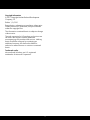 2
2
-
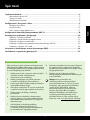 3
3
-
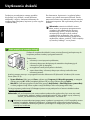 4
4
-
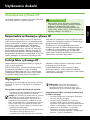 5
5
-
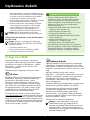 6
6
-
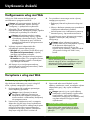 7
7
-
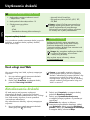 8
8
-
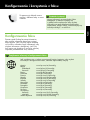 9
9
-
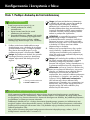 10
10
-
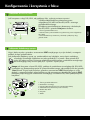 11
11
-
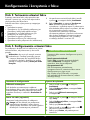 12
12
-
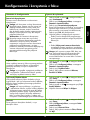 13
13
-
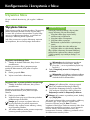 14
14
-
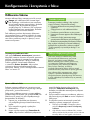 15
15
-
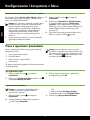 16
16
-
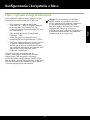 17
17
-
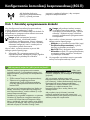 18
18
-
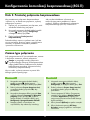 19
19
-
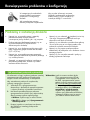 20
20
-
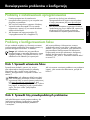 21
21
-
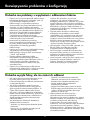 22
22
-
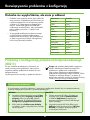 23
23
-
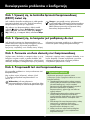 24
24
-
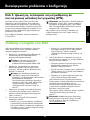 25
25
-
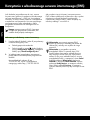 26
26
-
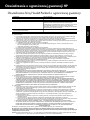 27
27
-
 28
28
-
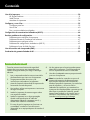 29
29
-
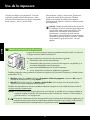 30
30
-
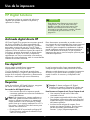 31
31
-
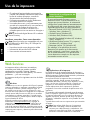 32
32
-
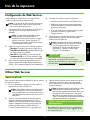 33
33
-
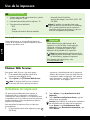 34
34
-
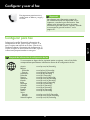 35
35
-
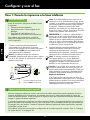 36
36
-
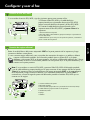 37
37
-
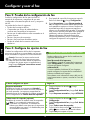 38
38
-
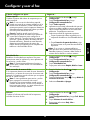 39
39
-
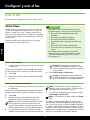 40
40
-
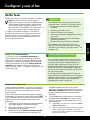 41
41
-
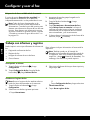 42
42
-
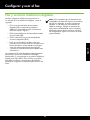 43
43
-
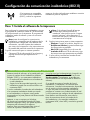 44
44
-
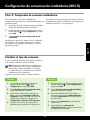 45
45
-
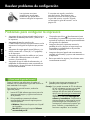 46
46
-
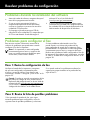 47
47
-
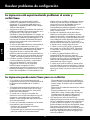 48
48
-
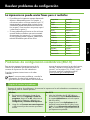 49
49
-
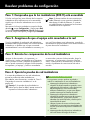 50
50
-
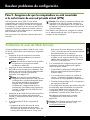 51
51
-
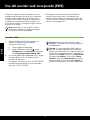 52
52
-
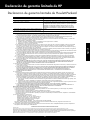 53
53
-
 54
54
-
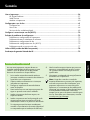 55
55
-
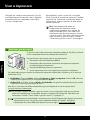 56
56
-
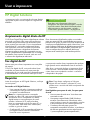 57
57
-
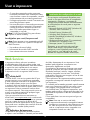 58
58
-
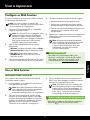 59
59
-
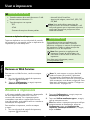 60
60
-
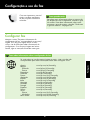 61
61
-
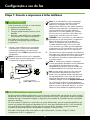 62
62
-
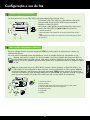 63
63
-
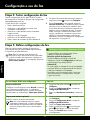 64
64
-
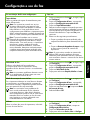 65
65
-
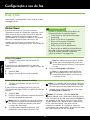 66
66
-
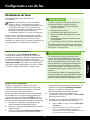 67
67
-
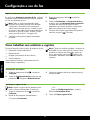 68
68
-
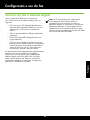 69
69
-
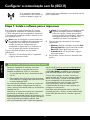 70
70
-
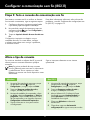 71
71
-
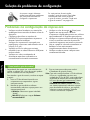 72
72
-
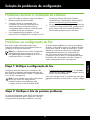 73
73
-
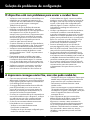 74
74
-
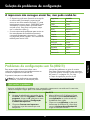 75
75
-
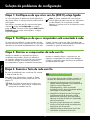 76
76
-
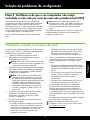 77
77
-
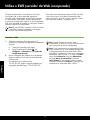 78
78
-
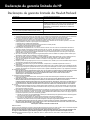 79
79
-
 80
80
-
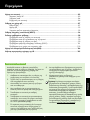 81
81
-
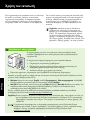 82
82
-
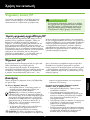 83
83
-
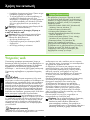 84
84
-
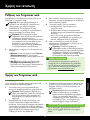 85
85
-
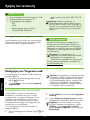 86
86
-
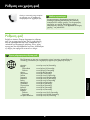 87
87
-
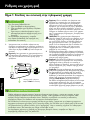 88
88
-
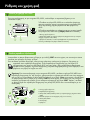 89
89
-
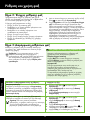 90
90
-
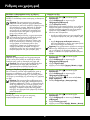 91
91
-
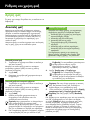 92
92
-
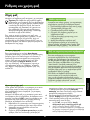 93
93
-
 94
94
-
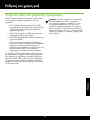 95
95
-
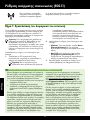 96
96
-
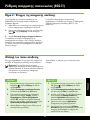 97
97
-
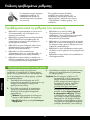 98
98
-
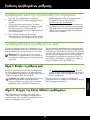 99
99
-
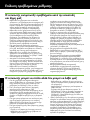 100
100
-
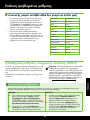 101
101
-
 102
102
-
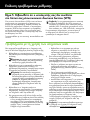 103
103
-
 104
104
-
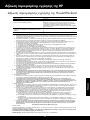 105
105
-
 106
106
-
 107
107
-
 108
108
HP Officejet Pro 8600 Plus e-All-in-One Printer series - N911 instrukcja
- Typ
- instrukcja
- Niniejsza instrukcja jest również odpowiednia dla
w innych językach
Powiązane artykuły
-
HP Officejet 6600 e-All-in-One Printer series - H711 instrukcja
-
HP Officejet 4630 e-All-in-One Printer series Instrukcja obsługi
-
HP Officejet 6500A e-All-in-One Printer series - E710 instrukcja
-
HP Officejet Pro 8600 Plus e-All-in-One Printer series - N911 Instrukcja obsługi
-
HP Deskjet Ink Advantage 4620 e-All-in-One Printer series instrukcja
-
HP OfficeJet 7610 Wide Format e-All-in-One series Instrukcja obsługi
-
HP Officejet 7500A Wide Format e-All-in-One Printer series - E910 instrukcja
-
HP Photosmart C4340 All-in-One Printer series instrukcja
-
HP OfficeJet Pro 6230 ePrinter series Instrukcja obsługi